Top 4 FPS-converters om uw videokwaliteit te verbeteren
Frames Per Second (FPS) is een kritische metriek in videoproductie, die de vloeiendheid en algehele kwaliteit van beweging in videocontent bepaalt. Of u nu aan het gamen, filmen of bewerken bent, de juiste FPS kan een groot verschil maken in de kijkervaring. Omdat video's variëren in framerates, worden FPS-converters essentiële tools, waarmee u framerates kunt aanpassen aan specifieke vereisten, wat zorgt voor een soepele weergave op verschillende platforms. In dit artikel delen we de beste 4 FPS-converter hulpmiddelen beschikbaar en geven tips om het maximale uit uw videoconversies te halen.
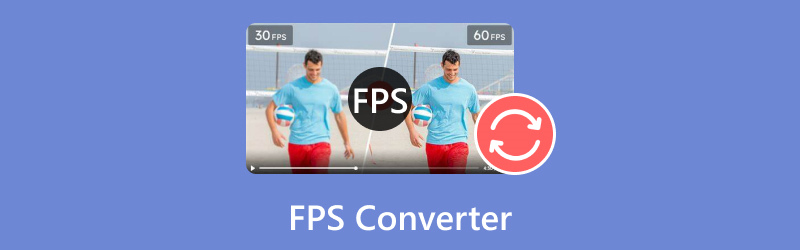
- GIDSENLIJST
- Deel 1. Beste 4 beste FPS-convertertools
- Deel 2. Hoe video-FPS te converteren
- Deel 3. Tips voor het converteren van FPS
- Deel 4. Veelgestelde vragen
- Bij ArkThinker bieden onze toegewijde schrijvers onbevooroordeelde, uitgebreide evaluaties om u te helpen weloverwogen beslissingen te nemen.
- We onderzoeken en testen tools grondig, waarbij we functies, gebruiksgemak, interface, leercurve, functies, prijzen, prestaties en compatibiliteit beoordelen.
- Onze ervaren schrijvers gebruiken hun expertise om eerlijke beoordelingen te garanderen. We stemmen onze beoordelingen af op de uiteenlopende gebruikersbehoeften en gebruiksscenario's, en streven ernaar uw vertrouwde bron te zijn voor het opnemen, bewerken, creatieve software en beoordelingen van hulpprogramma's.
Deel 1. Beste 4 beste FPS-convertertools
1. ArkThinker Video Converter Ultiem
Prijzen: Vanaf $15.60, en 7 dagen gratis proefperiode met alle functies
Platform: Beschikbaar voor zowel Windows als macOS
Maximale FPS: Ondersteunt tot 144 FPS
Best voor: Gebruikers die op zoek zijn naar een uitgebreide videoconversietool die gebruiksgemak combineert met krachtige functies.

ArkThinker Video Converter Ultimate valt op door zijn krachtige conversiefuncties. Het ondersteunt een breed scala aan videoformaten en kan tot 120 FPS aan. Deze tool is perfect voor gebruikers die op zoek zijn naar kwaliteit zonder complexiteit. Het staat batchconversies toe, waardoor het opschalen van meerdere bestanden tegelijkertijd kan worden verwerkt.
- Ondersteunt meer dan 1000 formaten, waaronder MP4, MKV, AVI, etc.
- Met batchconversie kunt u meerdere bestanden in één keer verwerken.
- De ingebouwde video-editor biedt hulpmiddelen voor het bijsnijden, trimmen en toevoegen van speciale effecten.
- Hardwareversnelling garandeert een 30x hogere conversiesnelheid.
- Snelle conversies.
- Gebruiksvriendelijke interface.
- Ondersteunt verschillende formaten.
- Beperkte gratis proefversiefuncties.
ArkThinker Video Converter Ultimate valt op door zijn veelzijdigheid en gebruiksvriendelijke ontwerp. Het is een uitstekende keuze voor zowel beginnende als ervaren gebruikers die de framerates van hun video's willen optimaliseren.
2. Handrem
Prijzen: Vrij
Platform: Beschikbaar op Windows, macOS en Linux
Maximale FPS: Ondersteunt tot 60 FPS
Best voor: Technisch onderlegde gebruikers die uitgebreide controle willen over de videoconversie-instellingen.
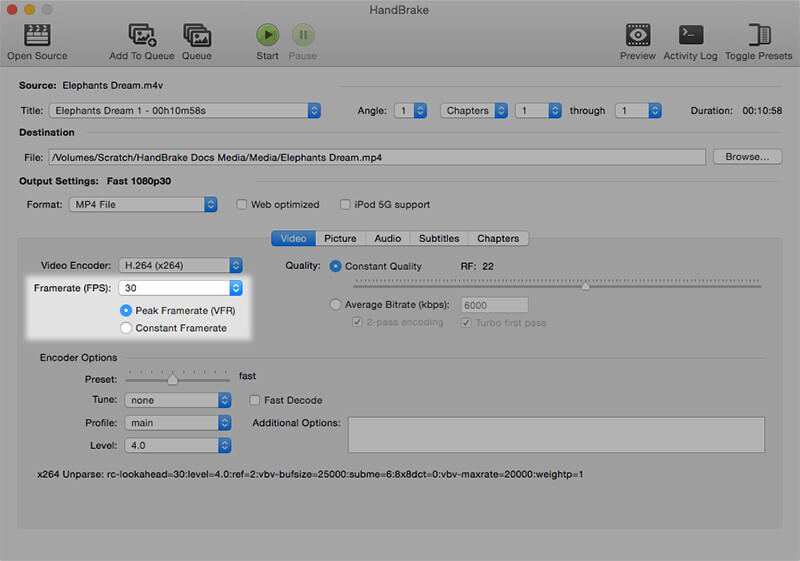
HandBrake is een bekende open-sourcetool die excelleert in videotranscodering. Hoewel deze FPS-wisselaar een steilere leercurve kan hebben, kunt u met de uitvoerinstellingen de FPS aanpassen en een uitvoer van hoge kwaliteit behouden. Het ondersteunt verschillende bestandsformaten en kan tot 60 FPS converteren, waardoor dit 60 FPS-converter een goede keuze voor veel videoprojecten.
- Helemaal gratis.
- Uitgebreide aanpassingsmogelijkheden.
- Regelmatige updates.
- Kan overweldigend zijn voor beginners.
HandBrake blijft een topkeuze voor gebruikers die comfortabel zijn met een complexere interface. De uitgebreide functies en de gratis versie maken het een solide optie voor degenen die geavanceerde FPS-conversiemogelijkheden nodig hebben.
3. Online-convert
Prijzen: Gratis met premium opties
Platform: Browser-gebaseerd, compatibel met elk besturingssysteem
Maximale FPS: Ondersteunt tot 120 FPS
Best voor: Gebruikers die op zoek zijn naar een snelle en eenvoudige online oplossing voor het omzetten van framesnelheden.
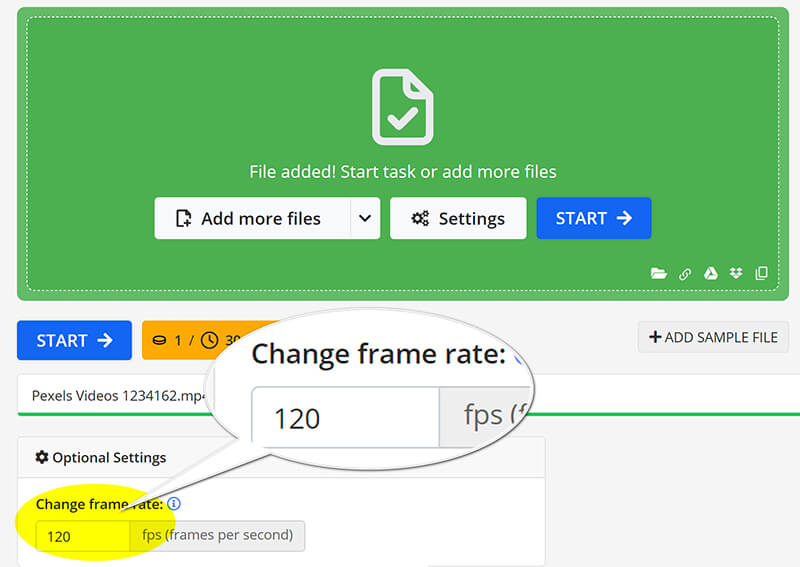
Online-convert is een toegankelijke optie voor degenen die een snelle, no-install oplossing nodig hebben. Hiermee kunt u video's tot 60 FPS rechtstreeks via uw webbrowser converteren. Deze tool is ideaal voor gebruikers die op zoek zijn naar een snelle conversie zonder het gedoe van het downloaden van software.
- Geen installatie vereist.
- Eenvoudige gebruikersinterface.
- Ondersteunt meerdere formaten.
- Afhankelijk van internetverbinding.
- Beperkte functies in de gratis versie.
Online-convert is ideaal voor gebruikers die snel conversies moeten uitvoeren zonder het gedoe van het downloaden van software. De eenvoud en toegankelijkheid maken het een geweldige tool voor doorsnee gebruikers.
4. neural.love AI Video FPS-converter
Prijzen: Gratis met beperkingen
Platform: Browser-gebaseerd; compatibel met alle apparaten
Maximale FPS: Ondersteunt tot 120 FPS
Best voor: Gebruikers die op zoek zijn naar geavanceerde technologie voor videoverbetering.
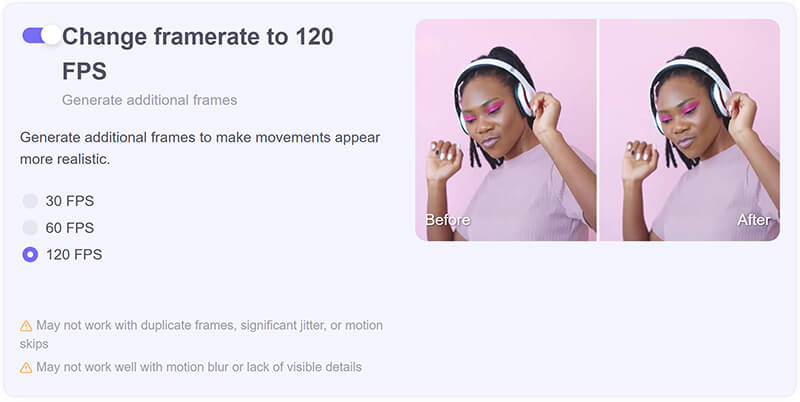
De neural.love AI Video FPS Converter maakt gebruik van kunstmatige intelligentie om framerates te verbeteren, wat het een innovatieve keuze maakt voor makers die op zoek zijn naar verbeterde videokwaliteit. Het kan FPS dynamisch verhogen, wat met name handig is voor beelden met een lage framerate, hoewel het enige verwerkingstijd kan hebben.
- Verbeteringen in de framesnelheid dankzij AI.
- Makkelijk te gebruiken.
- Unieke kenmerken voor het verbeteren van de videokwaliteit.
- Beperkt gratis gebruik.
- Kan mogelijk niet goed overweg met grote bestanden.
De neural.love AI Video FPS Converter biedt een unieke en efficiënte aanpak voor frame rate-aanpassingen. De AI-mogelijkheden leveren resultaten van hoge kwaliteit, waardoor het een uitstekende keuze is voor degenen die hun videocontent met minimale inspanning willen verbeteren.
Deel 2. Hoe video-FPS te converteren
De vijf FPS-converters die eerder zijn besproken, zijn uitstekende keuzes voor beginners die videoframesnelheden willen aanpassen. In deze sectie zullen we ArkThinker Video Converter Ultimate als praktisch voorbeeld bekijken, en laten zien hoe je de framesnelheid van een video in slechts drie eenvoudige stappen kunt aanpassen tot wel 144 FPS.
Videobestand importeren
Download, installeer en voer ArkThinker Video Converter Ultimate gratis uit op uw Windows- of Mac-apparaat.
Open de WebM-converter en klik op de knop Bestanden toevoegen om de video te uploaden waarvan u de framesnelheid wilt wijzigen.

Pas de videoframesnelheid aan
Zoek de Uitvoerformaat dropdownmenu en kies het gewenste uitvoerformaat. Als u liever het originele formaat wilt behouden, selecteert u gewoon Zelfde als bron.

Om de videoframesnelheid te wijzigen, klikt u op de Aangepast profiel optie naast de vervolgkeuzelijst met uitvoerformaten.
Zoek de optie van Frame rate om de waarde te kiezen die u nodig hebt. Bovendien kunt u hier de resolutie, kanalen, bemonsteringsfrequentie, bitrate, audiocodec, enz. aanpassen. Zodra alles er goed uitziet, klikt u gewoon op OK om uw instellingen op te slaan.

Exporteer het videobestand
Stel de Uitvoermap om te kiezen waar u uw videobestand wilt opslaan. Nadat u al uw configuraties hebt gemaakt, klikt u op Alles omzetten om het proces te starten. U zult snel zien dat uw videoframesnelheid succesvol is bijgewerkt.
U zult zien dat de framesnelheid van uw video is bijgewerkt.

Deel 3. Tips voor het converteren van FPS
Kies de juiste instellingen
Kies bij het converteren van FPS altijd instellingen die aansluiten bij het doel van uw video. Hogere FPS biedt vloeiendere bewegingen, ideaal voor gaming en actiescènes, terwijl lagere FPS geschikter kunnen zijn voor filmische effecten.
Behoud videokwaliteit
Zorg ervoor dat uw conversietool opties voor kwaliteitsbehoud biedt. Zoek naar instellingen die artefacten voorkomen en scherpte behouden, vooral bij downscaling van hogere framesnelheden.
Deel 4. Veelgestelde vragen
Kun je 120 FPS naar 24 FPS converteren?
Ja, het is mogelijk om 120 FPS om te zetten naar 24 FPS. Dit wordt vaak gebruikt om filmische effecten te creëren.
Hoe bereken je FPS?
FPS wordt berekend door het aantal frames te delen door de tijd in seconden die nodig is om die frames af te spelen.
Kan het converteren van FPS de videokwaliteit verbeteren?
Door FPS te converteren, kun je de waargenomen kwaliteit verbeteren, vooral bij optimalisatie voor specifieke platforms of effecten.
Conclusie
Het kiezen van de juiste FPS-converter is cruciaal voor het bereiken van de gewenste videokwaliteit en -prestaties. Elke besproken tool biedt unieke functies die passen bij verschillende behoeften, van eenvoudige online oplossingen tot krachtige desktopsoftware. Als u geen tool wilt installeren, zijn Online-convert en neural.love AI Video FPS Converter een goede optie. Als u geen kosten wilt maken, is HandBrake een goede optie. Voor het verbeteren van de videokwaliteit tot de hoge framesnelheid tot 144 is ArkThinker Video Converter Ultimate de beste metgezel. Aarzel niet om deze converters te gebruiken om uw videoprojecten te verbeteren en ervoor te zorgen dat ze schitteren!
Wat vind je van dit bericht? Klik om dit bericht te beoordelen.
Uitstekend
Beoordeling: 4.9 / 5 (gebaseerd op 415 stemmen)
Relatieve artikelen
- Bewerk video
- 4 manieren om gezichten in video's te vervagen met behulp van AI
- 2024 60FPS-videoconverters voor een hogere kwaliteit
- Het beste YouTube-videoformaat dat u in 2024 wilt converteren
- 3 manieren om gezichten in video's te vervagen met behulp van AI
- 2 manieren om een videodimensie in CapCut bij te snijden [2024-gids]
- 3 manieren om watermerk uit PowerDirector-video's te verwijderen
- Hoe u op 2 manieren een watermerk uit Renderforest-video's kunt verwijderen
- Movavi-watermerk: volledige gids voor het toevoegen en verwijderen ervan
- Snijd het WMV-bestand bij met behulp van 4 eenvoudige methoden voor snelle resultaten
- Een korte video langer maken met 3 verschillende methoden



